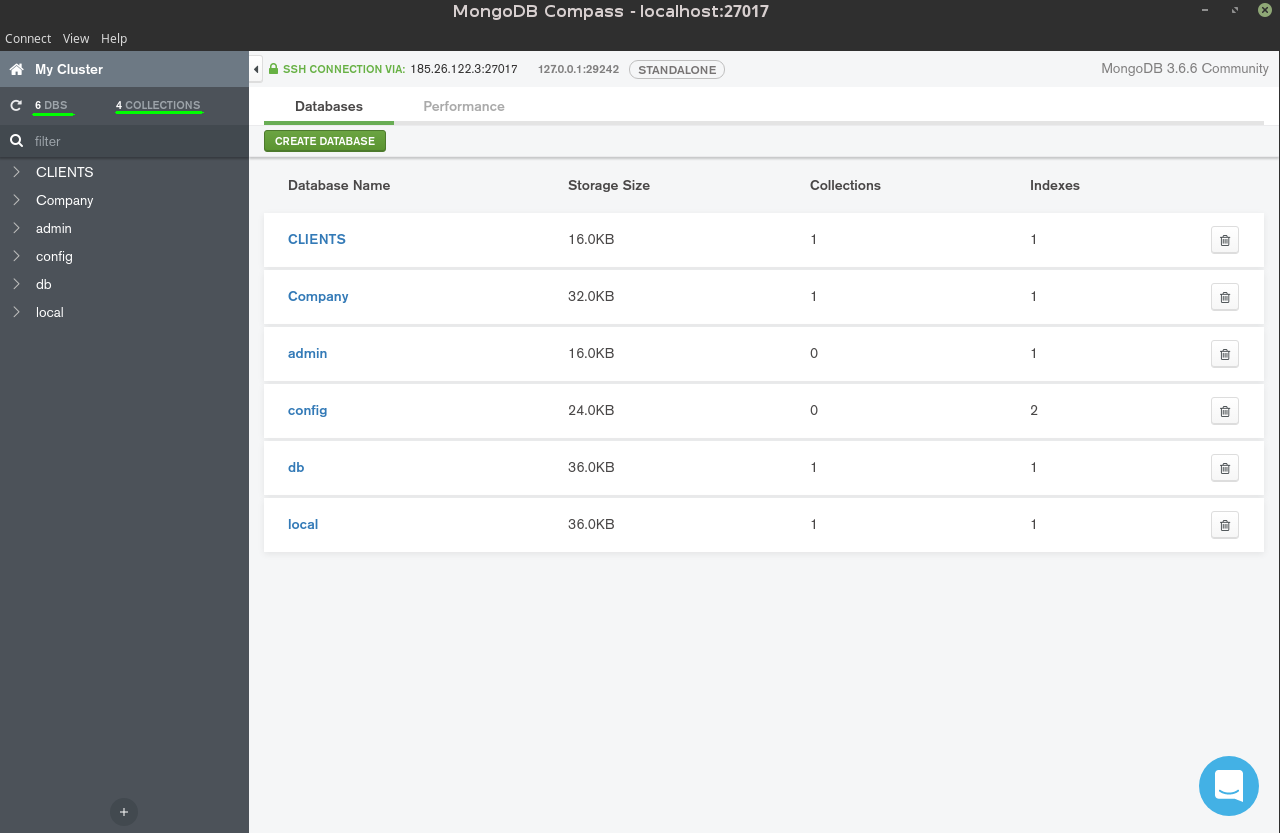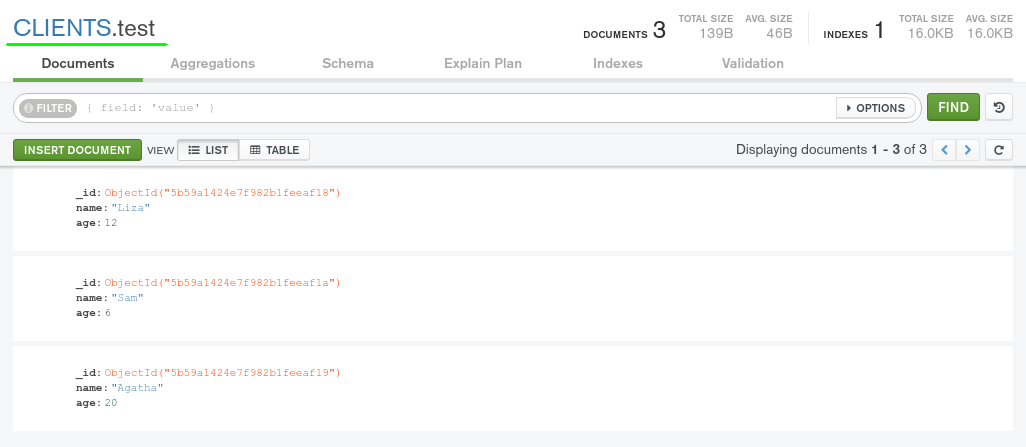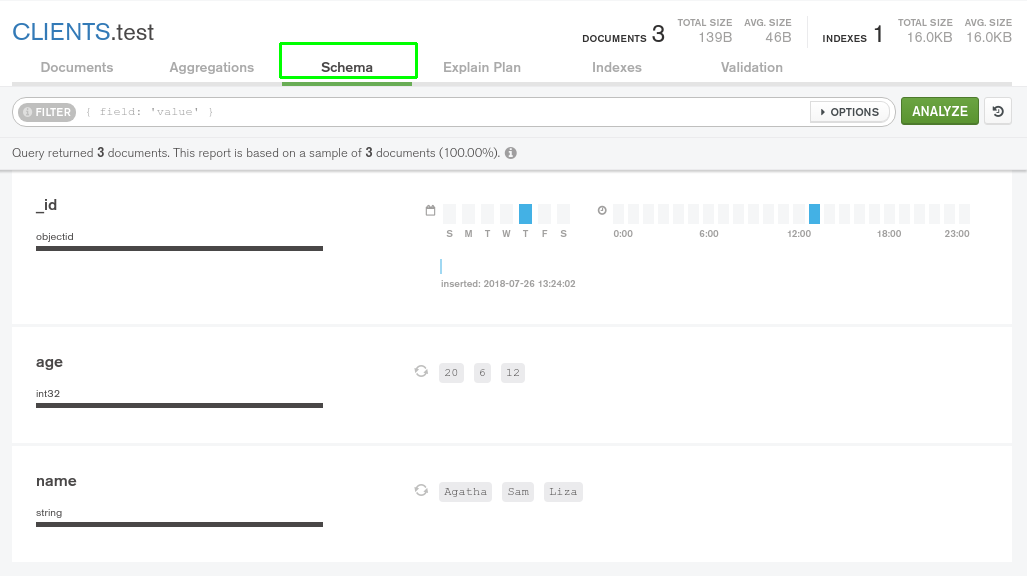GUI MongoDB Compass
С версии MongoDB 3.2 в качестве графической оболочки поставляется «MongoDB Compass». Это удобный Клиент, разработанный MongoDB Inc для администрирования и просмотра данных. Доступен для ОС Linux, Mac и Windows.
Возможности Compass
- Просматривать, добавлять и удалять базы данных и коллекции
- Использовать все функции CRUD для работы c документами
- Выполнять и оптимизировать запросы с помощью графического интерфейса
- Визуализировать геопространственые данные и использовать их в запросах
- Работать с индексами
- Расширять возможности Compass, используя дополнительные плагины или даже, создавать собственные
- Построение соединяющих связей с помощью интуитивно-понятного графического интерфейса
Установка
Вы можете установить Compass с официального сайта www.mongodb.com. Инструкции по установке на различные платформы можно найти там же, пройдя по данной ссылке
Подключение к MongoDB
После загрузки Клиента, Вы можете подключиться к БД Вашего аккаунта, используя данные доступа по SSH. Для этого необходимо зайти в панель управления и во вкладке «FTP/Файлы → Файловый менеджер» скачать закрытый ключ id_rsa из директории .ssh, которая находится в корне домашней папки.
Файл закрытого ключа необходимо хранить в надежном месте и не передавать никому, потому что с его помощью можно без пароля получить доступ к Вашему аккаунту на хостинге Hostland
После этого нужно выбрать опцию Use Identity File в поле SSH Tunnel и заполнить следующие поля:
- SSH Hostname: техническое имя Вашего сайта
- SSH Tunnel Port: 1024 по умолчанию
- SSH Username: номер вашего аккаунта
- SSH Identity File: выберите скачанный файл с закрытым ключом
После заполнения всех данных, нажмите Connect для подключения к БД Mongo
Интерфейс
После успешного подключения, Compass отобразит все базы данных и коллекции, доступные для работы, их размер и количество индексов в каждой из них. Здесь Вы можете создать новую базу данных или добавить коллекции к уже существующим, а также проверить скорость исполнения во вкладке PERFORMANCE
Выбрав коллекцию, Вы увидите количество созданных документов, их содержимое и размер. Можно просматривать их в виде списка или таблицы. Также, появится возможность добавления, правки и удаления текущих документов.
При переходе на вкладку Schema, Compass самостоятельно сделает выборку из текущего документа. Выборка включает в себя сведения о содержимом полей (fields), такие как, типы данных, минимальное и максимальное значения дат и целых чисел, дату и время создания и много дополнительной информации.
Можно сделать фильтр данных, просто выбрав необходимые Вам при помощи мыши и нажав ANALYZE. Compass создаст за Вас запрос к БД и выведет результат.
Подробную информацию по работе с GUI Compass можно найти на официальном сайте MongoDB, который также предлагает пройти бесплатное обучение.